GoLand安装与环境配置的完整步骤
目录
- 一、golang环境配置
- 二、goland安装与配置
- 1、goland安装与激活
- 2、环境配置
- 三、遇到的问题
- 总结
一、golang环境配置
1、下载地址:https://golang.google.cn/dl/
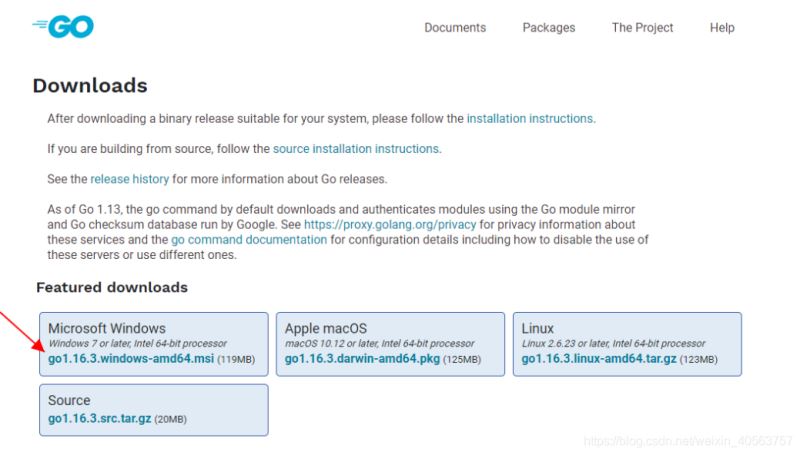
2、双击.msi文件进行安装:
默认安装在C盘,可将路径更改至自己想要安装的路径,如D:\go
3、将D:\go\bin路径添加至Path环境变量中(安装完成后,自动在环境变量中添加了D:\go\bin,若没有自动添加,则手动加上):

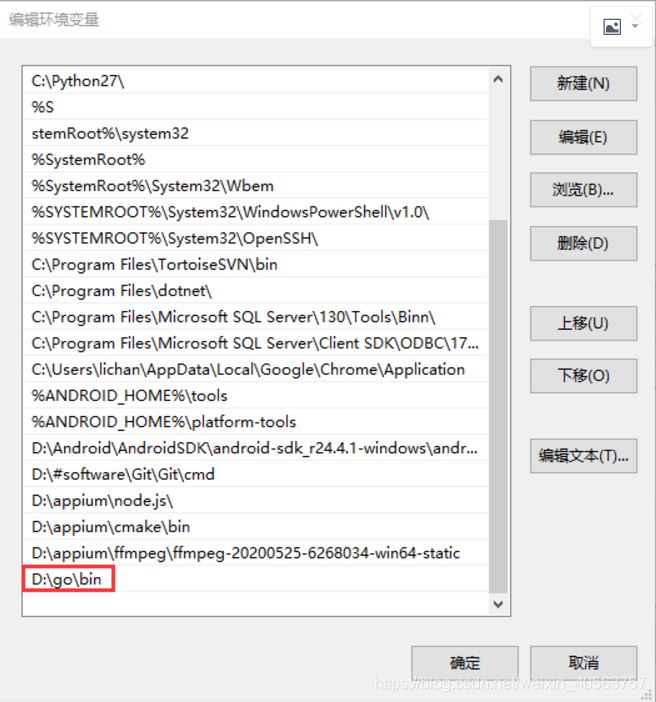
4、新建工作目录go_workspace,测试环境:

test.go的代码:
package main
import "fmt"
func main(){
fmt.Println("Hello, world!")
}
打开cmd命令行,进入go_workspace的目录,运行test.go文件:
go run test.go
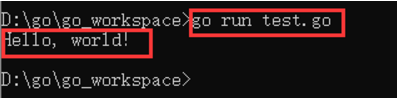
输出Hello world!,说明环境配置成功。
二、goland安装与配置
1、goland安装与激活
双击exe文件进行安装,可自定义安装路径
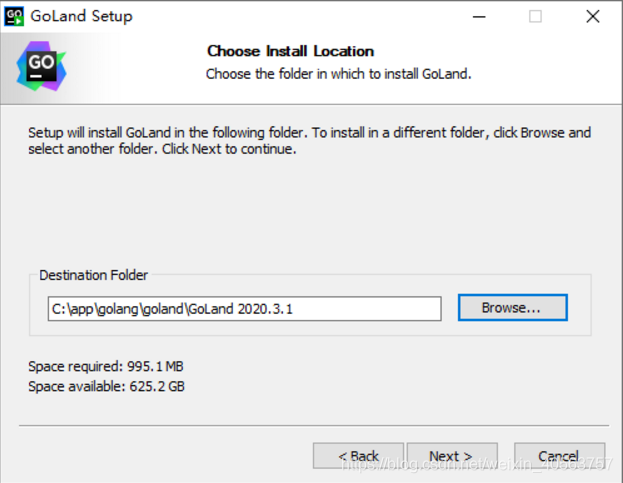
安装完成后打开,选择Evaluate for free->Evaluate
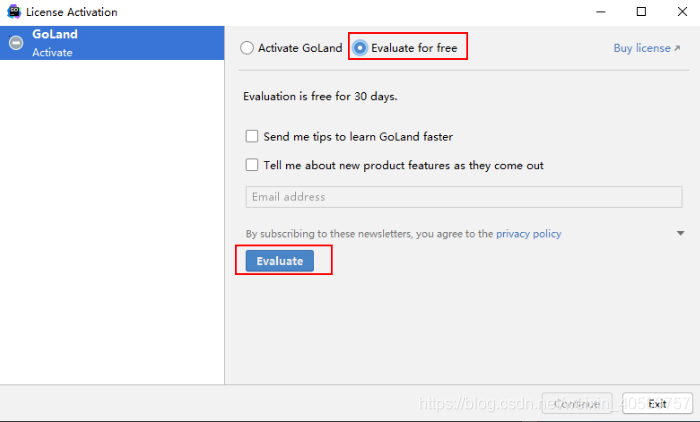
选择New Project
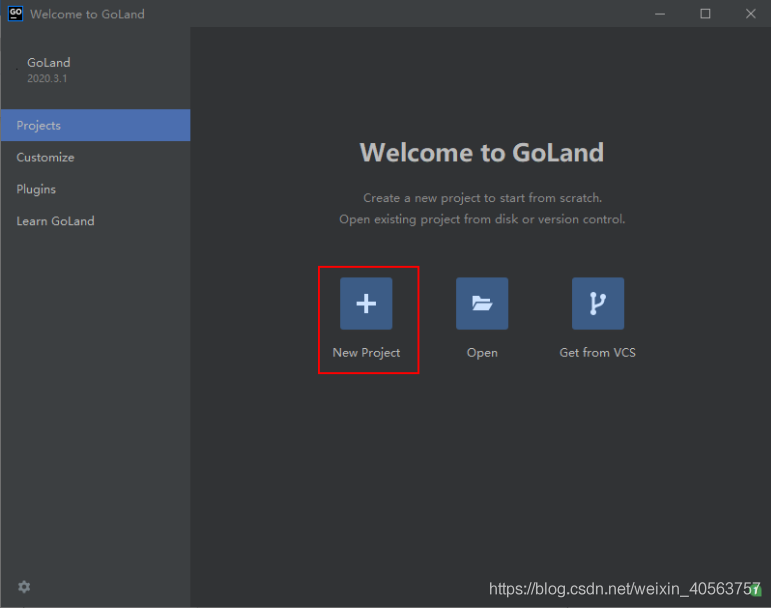
将JetbrainsPatch*.zip拖到软件右侧界面,会有提示让重启。关闭软件,再打开(即重启软件,补丁不会自动重启软件)
找到授权管理菜单(help=>Register=>Add new License),选择Activation Code,然后将ActivationCode.txt里面的内容复制过去粘贴,然后点Active.完事收工!
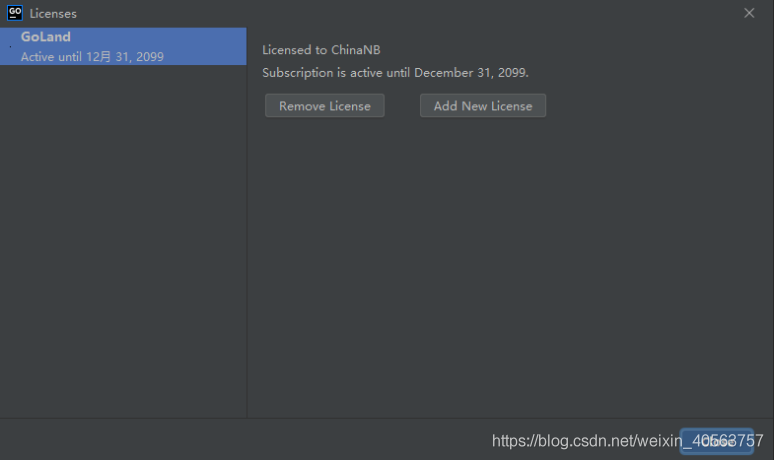
2、环境配置
系统变量中新建GOROOT和GOPATH,GOROOT为go的安装路径,GOPATH为go_workspace的路径;
并将用户变量中的GOPATH改为go_workspace的路径
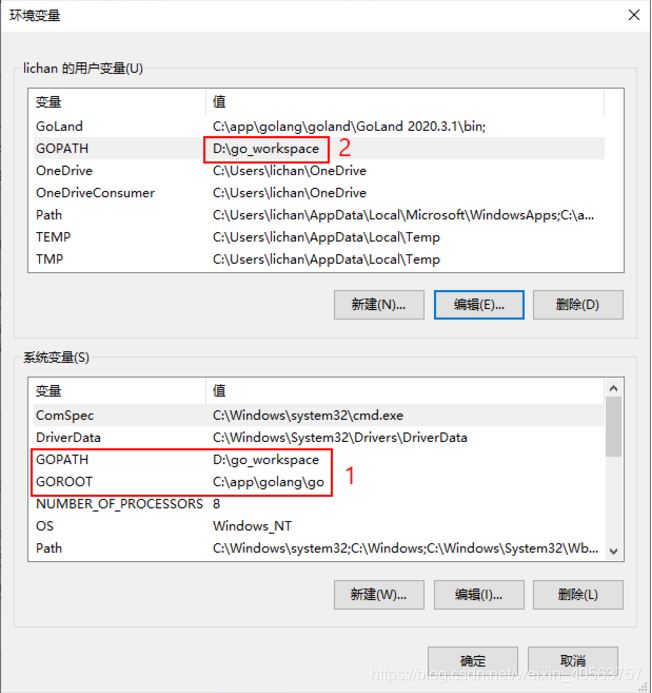
将用户变量中path的go/bin的路径改成自己的路径,系统变量中path的路径默认会改为自己的go/bin路径,所以不用修改

cmd命令行输入go env查看配置是否修改成功

三、遇到的问题
编译的时候提示:dial tcp 216.58.221.241:443: connectex: A connection attempt failed
原因:安装go时默认的代理proxy.golang.org被防火墙挡了,需将代理改成国内可用的代理
解决方法:go env -w GOPROXY=https://goproxy.cn
总结
到此这篇关于GoLand安装与环境配置的文章就介绍到这了,更多相关GoLand安装与环境配置内容请搜索我们以前的文章或继续浏览下面的相关文章希望大家以后多多支持我们!
相关推荐
-
Go语言安装和GoLand2021最全超详细安装教程
目录 前述 一.Go语言的安装和下载. 二.GoLand2021安装和下载 参考教程 前述 Go语言和GoLand的关系好比于java和idea.python和pycharm,因此我们需要先安装好Go语言后才能安装GoLand.它的安装和java,python的安装大同小异. 一.Go语言的安装和下载. Go语言下载地址:Go语言 选择相对应的安装包进行下载,由于电脑是windows系统,下载的是go1.17.windows-amd64.msi,记住要下载后缀为msi的文件. 下载后得到以下文件
-
Goland激活码破解永久版及安装详细教程(亲测可以)
一.go安装 1.建议去go语言中文网下载,网址:https://studygolang.com/dl,下图是下载页面及包介绍 2.Windows版安装 3.在cmd命令行窗口输入"go version"可以查看当前Go版本,用以检测是否安装成功 4.在任意盘里新建文件夹GoWorks,里面再新建三个文件夹: bin.src.pkg 5.把GoWorks添加到环境变量中去 二.安装goland 下载安装一路下一步 设置gopath 三.破解goland 1.下载新版破解补丁 链接: h
-
Goland 的安装及激活教程(window、linux下安装)
前言 前面我们已经将GO的环境安装好了,那么是否可以进行开发了呢? 可以,但是为了能够更高效率的开发,我们还需要下载一个软件,该软件的作用就是方便我们能够快速的编写GO指令,快速的运行我们编写好的GO指令. 这个软件就是 GoLand ,就像我们要处理文字安装 Word ,处理表格用 Excel 等等. 我们把这种用来能够用来快速编写某种语言(GO,Python,JAVA,C#)指令,快速运行,同时如果出错可以方便我们查找错误(排错)的软件就称为IDE. IDE是什么 IDE(Integrate
-
Goland中Protobuf的安装、配置和使用
目录 引言 1.安装protobuf编译器 2.下载protobuf的golang支持库,安装protoc-gen-go 3.protobuf使用示例 引言 本文记录了mac环境下protobuf的编译安装,并通过一个示例来演示proto自动生成go代码. 本文使用的mac os 12.3系统,不建议使用homebrew安装,系统版本太高,会安装报错,所以自己下载新版压缩包编译构建安装. 1.安装protobuf编译器 在 官方github选择适合自己系统的Proto编译器程序进行下载安装 本文
-
go语言入门环境搭建及GoLand安装教程详解
Go(又称 Golang)是 Google 的 Robert Griesemer,Rob Pike 及 Ken Thompson 开发的一种静态强类型.编译型语言.Go 语言语法与 C 相近,但功能上有:内存安全,GC(垃圾回收),结构形态及 CSP-style 并发计算. Go is an open source programming language that makes it easy to build simple, reliable, and efficient software.
-
win10下安装Go和Goland的详细教程
go和golang之间有区别吗? go和golang之间没有区别,go就是golang,全名是golang,简称go语言. Go(又称 Golang)是 Google 的 Robert Griesemer,Rob Pike 及 Ken Thompson 开发的一种静态强类型.编译型语言.Go 语言语法与 C 相近,但功能上有:内存安全,GC(垃圾回收),结构形态及 CSP-style 并发计算. Go的语法接近C语言,但对于变量的声明有所不同.Go支持垃圾回收功能.Go的并行模型是以东尼·霍尔的
-
GoLand安装与环境配置的完整步骤
目录 一.golang环境配置 二.goland安装与配置 1.goland安装与激活 2.环境配置 三.遇到的问题 总结 一.golang环境配置 1.下载地址:https://golang.google.cn/dl/ 2.双击.msi文件进行安装: 默认安装在C盘,可将路径更改至自己想要安装的路径,如D:\go 3.将D:\go\bin路径添加至Path环境变量中(安装完成后,自动在环境变量中添加了D:\go\bin,若没有自动添加,则手动加上): 4.新建工作目录go_workspace,
-
pytorch安装及环境配置的完整过程
虚拟环境的创建 命令行窗口中使用 conda create -n 环境名 python=所需python版本 即可创建虚拟环境 pytorch的gpu版本安装 首先确定自己电脑的gpu版本 打开显卡控制面板 点击系统信息,选择组件 产品名称中CUDA后的11.0便是gpu版本 再在pytorch官网选择对应版本 进入为pytorch创建的虚拟环境,输入命令,等待片刻,pytorch便安装完成了. 再在NVIDIA官网安装cuda和cudnn 将cudnn的三个文件分别放入cuda安装目录下,即可
-
iOS多Target环境配置的完整步骤
在项目的开发中, 经常会有测试.正式环境, 下面就来配置一下这两个环境: 一:拷贝源Target (1): 拷贝源Target (2): 更改Target的名称 拷贝结束之后, 将拷贝的Target的名称改为"TestDemo_dis" (3): 更改Scheme的名称 二: 更改General 和 Signing & Capabilities 中的信息 (1)更改测试环境下的General 和 Signing & Capabilities 中的信息 (2)更改正式环境
-
Vue安装与环境配置步骤详解
目录 1.安装node.js 2.查看npm 3.安装npm的国内镜像—cnpm 4.安装webpack(一款开源的前端打包工具) 5.查看webpack是否安装成功 6.安装vue-cli脚手架构建工具 7.创建Vue项目 补充:vue-cli Failed to download repo vuejs-templates/webpack连接超时解决办法 总结 1.安装node.js 从node.js官网下载并安装node,安装过程很简单,一路“下一步”就可以了(傻瓜式安装).安装完成之后,打
-
win10安装tensorflow-gpu1.8.0详细完整步骤
在整个安装的过程中也遇到了很多的坑,故此做个记录,争取下次不再犯! 我的整个基本配置如下: 电脑环境如下:win10(64位)+CPU:E5-2603 +GPU:GTX 1070 需要安装的软件如下:Anaconda3-4.2.0-Windows-x86_64(python 3.5.2) + tensorflow-gpu 1.8 + CUDA 9.0 + cuDNN v7.1 for CUDA9.0 若你想在自己的windows上安装tensorflow-gpu,一般化也可以遵循如下的步骤. 1
-
React + webpack 环境配置的方法步骤
本文介绍了React + webpack 环境配置的方法步骤,分享给大家,具体如下: 安装配置Babel babel-preset-es2015 ES6语法包,使代码可以随意地使用ES6的新特性. babel-preset-react React语法包,专门用于React的优化,在代码中可以使用React ES6 classes的写法,同时直接支持JSX语法格式 安装Babel loader // 安装babel-core核心模块和babel-loader npm install babel-c
-
python3.6环境安装+pip环境配置教程图文详解
1.python安装可以跨平台 2.有两个版本2.7和3.6,第三方库适用2.7版,两个版本不兼容 windows安装: 第一种方法官网安装: 在官网下载安装包如图: 图下点击是默认下载32位所以我们需要历史版本下载 如图点击: 下载途中标记的: 按照图中箭头执行: 这里选中存放的路径和把配置环境变量选项勾上,如图: 安装完成 测试结果 如果出现图下的就是环境变量没有配置好: 配置环境变量: 把图中2个路径配置到环境变量中 再次输入python 如图: python就安装好了; 第二种安装方法,
-
Windows下MongoDB的下载安装、环境配置教程图解
下载MongoDB 1.进入MongoDB官网,Products -> 选择SOFTWARE下的MongoDB Server 2.选择下载最新版 3.选择对应的版本下载 msi安装包形式安装MongoDB 1.选择complete,完整安装(安装全部组件).complete,完整的.完全的. 当然也可以选自定义安装,影响不大. 2. data目录是数据存储目录,数据库中的数据就存储在这个目录中.log是日志文件的输出目录. 需要在该盘的根目录下新建一个data文件夹(必须要是MongoDB安装盘
-
win8下python3.4安装和环境配置图文教程
win8下python安装和环境配置,具体内容如下 python语法较C语言简单,容易上手. 具体步骤 1.本文采用的是win8.1 64位系统,安装python3.4. 2.先在python官网上下载64位的python安装文件,注意安装的时候不要在它的文件目录里面出现中文或者空格,最好将其安装在某个盘的根目录下. 3.安装好之后,在环境变量中添加python的路径.先进入Control Panel\System and Security\System 点击左边的高级系统设置,然后–高级–环境
-
OpenCV4.1.0+VS2017环境配置的方法步骤
将VS2017上配置OpenCV4.1.0的过程记录于此. 准备工具: OpenCV:4.1.0 IDE:VS2017 安装环境:Win10 64位操作系统 主要步骤: 下载OpenCV自解压程序 安装VS2017 新建项目 配置包含路径 配置库目录 配置链接器 配置环境变量 重启VS2017 测试配置是否成功 详细过程: 1. 下载OpenCV自解压程序 打开https://opencv.org/releases.html,可以看到如图1的界面. 图1 OpenCV4.1.0下载界面 点
随机推荐
- 使用正则表达式屏蔽关键字的方法
- jquery实现文字单行横移或翻转(上下、左右跳转)
- 基于jquery实现百度新闻导航菜单滑动动画
- jQuery中$.ajax()和$.getJson()同步处理详解
- 关于Flex 初始化的research
- java基本教程之join方法详解 java多线程教程
- 简要分析Java多进程编程的并发控制
- 固定背景实现的背景滚动特效示例分享
- Android开发之动画实现方法
- dell 服务器开机总是提示按F1才能进入系统解决方法
- 浅谈jQuery this和$(this)的区别及获取$(this)子元素对象的方法
- JAVA中的基本数据类型
- SpringMvc导出Excel实例代码
- 详细架设FTP服务器的两种方法第1/3页
- 域名注册的相关知识(新手必读)第1/2页
- 正确上传文件技巧
- Android布局自定义Shap圆形ImageView可以单独设置背景与图片
- 微信网页 第三方登录原理详解
- PHP写的获取各搜索蜘蛛爬行记录代码
- VS2010写的程序在自己电脑可以运行、其他电脑上不能运行的解决方案

